Hp G62-B21SA, G62-B50SA, G62-B28SA, G62-B17SA, G62-B18SA Manual [de]
...
Notebook-Grundlagen
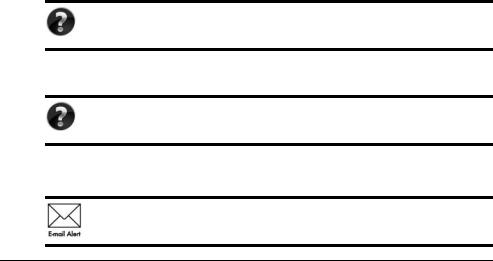
Weitere Informationen zu HP Produkten und Services finden Sie auf der HP Website unter http://www.hp.com.
© Copyright 2010 Hewlett-Packard Development Company, L.P.
Windows und Windows Vista sind eingetragene Marken der Microsoft Corporation in den USA.
HP haftet – ausgenommen für die Verletzung des Lebens, des Körpers, der Gesundheit oder nach dem Produkthaftungsgesetz – nicht für Schäden, die fahrlässig von HP, einem gesetzlichen Vertreter oder einem Erfüllungsgehilfen verursacht wurden. Die Haftung für grobe Fahrlässigkeit und Vorsatz bleibt hiervon unberührt. Inhaltliche Änderungen dieses Dokuments behalten wir uns ohne Ankündigung vor. Die Informationen in dieser Veröffentlichung werden ohne Gewähr für ihre Richtigkeit zur Verfügung gestellt. Insbesondere enthalten diese Informationen keinerlei zugesicherte Eigenschaften. Alle sich aus der Verwendung dieser Informationen ergebenden Risiken trägt der Benutzer. Die Garantien für HP Produkte und Services werden ausschließlich in der zum Produkt bzw. Service gehörigen Garantieerklärung beschrieben. Aus dem vorliegenden Dokument sind keine weiterreichenden Garantieansprüche abzuleiten.
Teilenummer: 539907-041
Benutzerhandbücher
HP hat sich dazu verpflichtet, die Auswirkungen auf die Umwelt bei der Herstellung der Produkte zu reduzieren Aus diesem Grund werden die Benutzerhandbücher und Lerncenter auf der Festplatte Ihres Computers bereitgestellt und können unter Hilfe und Support aufgerufen werden. Zusätzliche Unterstützung sowie Updates der Benutzerhandbücher finden Sie im Internet.
Windows Benutzer
Benötigen Sie weitere Benutzerhandbücher? Sie befinden sich auf Ihrem Computer. Klicken Sie auf: Start > Hilfe und Support > Benutzerhandbücher
Linux Benutzer
Benötigen Sie weitere Benutzerhandbücher? Sie befinden sich auf der User Guides Disc (Disc mit Benutzerhandbüchern), die mit Ihrem Computer mitgeliefert wurde.
Abonnementservices für Business-Notebook
Halten Sie dieses Produkt auf dem neuesten Stand mit aktuellen Treibern, Patches und Benachrichtigungen. Melden Sie sich unter www.hp.com/go/alerts an, um Benachrichtigungen per E-Mail zu erhalten.
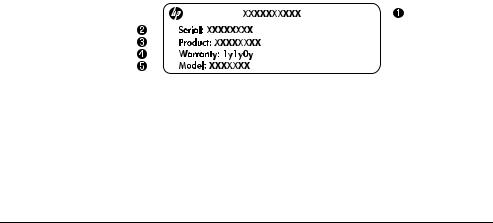
Endbenutzer-Lizenzvertrag (EULA)
Durch Installieren, Kopieren, Herunterladen oder sonstige Verwendung eines auf diesem Computer vorinstallierten Softwareprodukts stimmen Sie den Bestimmungen des HP Endbenutzer-Lizenzvertrags (EULA) zu. Wenn Sie diesen Bestimmungen nicht zustimmen, können Sie das Produkt vollständig und unbenutzt (Hardware und Software) innerhalb
von 14 Tagen zurückgeben. Die Rückerstattung unterliegt dabei der jeweiligen Rückerstattungsregelung des Händlers, bei dem Sie das Produkt erworben haben. Für weitere Informationen oder eine Rückerstattung des Kaufpreises des PCs wenden Sie sich an Ihren Händler vor Ort.
Kunden-Support
Wenn Sie im Benutzerhandbuch oder im Lerncenter keine Antworten auf Ihre Fragen finden, wenden Sie sich an den HP Kunden-Support unter:
www.hp.com/go/contactHP
Sie haben folgende Möglichkeiten:
■Online-Chat mit einem HP Techniker.
Wenn ein Chat mit einem Support-Mitarbeiter in einer bestimmten Sprache nicht verfügbar ist, ist er in Englisch verfügbar.
■E-Mail an den HP Kunden-Support senden.
■Telefonummern für den HP Kunden-Support weltweit aufrufen.
■Ein HP Service-Center ausfindig machen.
Etikett mit der Seriennummer
Das Etikett mit der Seriennummer an der Unterseite des Computers enthält wichtige Informationen, die Sie bei der Kontaktaufnahme mit dem technischen Support benötigen.
|
|
|
|
|
|
|
|
|
|
|
|
|
|
|
|
|
|
|
|
|
|
|
|
|
|
|
|
|
|
|
|
|
|
|
|
|
|
|
|
|
|
|
|
|
|
|
|
|
|
|
|
|
|
|
|
|
|
|
|
|
|
|
|
|
|
|
|
|
|
|
|
|
|
|
|
|
|
|
|
|
|
|
|
|
|
|
|
|
|
|
|
|
|
|
|
|
|
|
1 |
Produktname |
4 |
Garantiedauer |
|||||||
|
|
|
|
|
|
|
|
|
|
|
2 |
Seriennummer |
5 |
Modellbeschreibung (bestimmte Modelle) |
|||||||
|
|
|
|
|
|
|
|
|
|
|
3 |
Produktnummer |
|
|
|
|
|
|
|
|
|
|
|
|
|
|
|
|
|
|
|
|

Garantie
Die ausdrückliche, für Ihr Produkt geltende HP Herstellergarantie finden Sie über das Startmenü Ihres Computers und/oder auf der mit dem Produkt gelieferten CD/DVD. In einigen Ländern/Regionen wird möglicherweise eine gedruckte Version der HP
Herstellergarantie mit dem Produkt mitgeliefert. In Ländern/Regionen, in denen dies nicht der Fall ist, können Sie eine gedruckte Version unter www.hp.com/go/orderdocuments anfordern oder sich an folgende Anschrift wenden:
Nordamerika:
Hewlett-Packard, MS POD, 11311 Chinden Blvd, Boise, ID 83714, USA
Europa, Naher Osten, Afrika:
Hewlett-Packard, POD, Via G. Di Vittorio, 9, 20063, Cernusco s/Naviglio (MI), Italien
Asiatisch-/pazifischer Raum:
Hewlett-Packard, POD, P.O. Box 200, Alexandra Post Office, Singapur 911507
Geben Sie bitte die Produktnummer und den Garantiezeitraum (siehe Etikett mit der Seriennummer) sowie Ihren Namen und Ihre Anschrift an.
Inhalt
Kapitel 1: Informationsquellen
Aufrufen von Hilfe und Support. . . . . . . . . . . . . . . . . . . . . . . . . . . . . . . . . . . . . . . . . . . . . 1 Aufrufen der Benutzerhandbücher . . . . . . . . . . . . . . . . . . . . . . . . . . . . . . . . . . . . . . . . . . . 1 Ermitteln der installierten Software und Hardware . . . . . . . . . . . . . . . . . . . . . . . . . . . . . . 2
Kapitel 2: Nächste Schritte
Erstellen von Wiederherstellungs-Discs. . . . . . . . . . . . . . . . . . . . . . . . . . . . . . . . . . . . . . . 3 Schützen des Computers. . . . . . . . . . . . . . . . . . . . . . . . . . . . . . . . . . . . . . . . . . . . . . . . . . . 3 Schützen des Computers vor Viren . . . . . . . . . . . . . . . . . . . . . . . . . . . . . . . . . . . . . . 3 Schützen Ihrer Systemdateien. . . . . . . . . . . . . . . . . . . . . . . . . . . . . . . . . . . . . . . . . . . 3 Datenschutz. . . . . . . . . . . . . . . . . . . . . . . . . . . . . . . . . . . . . . . . . . . . . . . . . . . . . . . . . 4 Schützen des Computers vor Stromüberspannungen . . . . . . . . . . . . . . . . . . . . . . . . . 4 Sicherer Umgang mit dem Computer . . . . . . . . . . . . . . . . . . . . . . . . . . . . . . . . . . . . . 5 Herstellen einer Verbindung mit dem Internet . . . . . . . . . . . . . . . . . . . . . . . . . . . . . . . . . . 6 Auswählen der verfügbaren Internetzugangsart . . . . . . . . . . . . . . . . . . . . . . . . . . . . . 6 Auswählen eines ISP . . . . . . . . . . . . . . . . . . . . . . . . . . . . . . . . . . . . . . . . . . . . . . . . . 6 Anschließen des Computers an ein vorhandenes Wireless-Netzwerk . . . . . . . . . . . . . . . . 7 Einrichten eines Wireless-Netzwerks . . . . . . . . . . . . . . . . . . . . . . . . . . . . . . . . . . . . . . . . . 8 Schritt 1: Erwerben eines Hochgeschwindigkeits-Internetzugangs . . . . . . . . . . . . . . 8 Schritt 2: Erwerben und Installieren eines Wireless-Routers . . . . . . . . . . . . . . . . . . . 9 Schritt 3: Konfigurieren des Computers zum Anschluss an ein Wireless-Netzwerk . . . . 9 Anschließen des Computers an ein drahtgebundenes Netzwerk . . . . . . . . . . . . . . . . . . . 10 Installieren zusätzlicher Hardware und Software . . . . . . . . . . . . . . . . . . . . . . . . . . . . . . . 11 Installieren von Hardware. . . . . . . . . . . . . . . . . . . . . . . . . . . . . . . . . . . . . . . . . . . . . 11 Suchen und Installieren von Software . . . . . . . . . . . . . . . . . . . . . . . . . . . . . . . . . . . 11 Aktualisieren der auf dem Computer installierten Software . . . . . . . . . . . . . . . . . . . . . . 11 Ausschalten des Computers . . . . . . . . . . . . . . . . . . . . . . . . . . . . . . . . . . . . . . . . . . . . . . . 12
Kapitel 3: Fehlerbeseitigung
Ressourcen für die Fehlerbeseitigung. . . . . . . . . . . . . . . . . . . . . . . . . . . . . . . . . . . . . . . . 13 Schnelle Fehlerbeseitigung . . . . . . . . . . . . . . . . . . . . . . . . . . . . . . . . . . . . . . . . . . . . . . . . 13 Der Computer lässt sich nicht starten . . . . . . . . . . . . . . . . . . . . . . . . . . . . . . . . . . . . 13 Auf dem Display wird nichts angezeigt . . . . . . . . . . . . . . . . . . . . . . . . . . . . . . . . . . 14 Die Software zeigt ein untypisches Verhalten . . . . . . . . . . . . . . . . . . . . . . . . . . . . . 14 Der Computer ist eingeschaltet, reagiert jedoch nicht . . . . . . . . . . . . . . . . . . . . . . . 14 Der Computer ist ungewöhnlich warm. . . . . . . . . . . . . . . . . . . . . . . . . . . . . . . . . . . 15 Ein externes Gerät funktioniert nicht . . . . . . . . . . . . . . . . . . . . . . . . . . . . . . . . . . . . 15 Die Verbindung zu einem Wireless-Netzwerk funktioniert nicht . . . . . . . . . . . . . . 15
Notebook-Grundlagen |
iii |

Inhalt
Anhang A: Sichern und Wiederherstellen
Erstellen von Wiederherstellungs-Discs. . . . . . . . . . . . . . . . . . . . . . . . . . . . . . . . . . . . . . 17 Sichern Ihrer Daten. . . . . . . . . . . . . . . . . . . . . . . . . . . . . . . . . . . . . . . . . . . . . . . . . . . . . . 18 Verwenden der Windows Funktion zum Sichern und Wiederherstellen . . . . . . . . . 19 Verwenden von Systemwiederherstellungspunkten . . . . . . . . . . . . . . . . . . . . . . . . . 20 Wiederherstellen des Systems . . . . . . . . . . . . . . . . . . . . . . . . . . . . . . . . . . . . . . . . . . . . . 21 Wiederherstellen mithilfe der Wiederherstellungs-Discs . . . . . . . . . . . . . . . . . . . . . 21 Wiederherstellen mithilfe der Partition auf der Festplatte . . . . . . . . . . . . . . . . . . . . 22
Anhang B: Technische Daten
Betriebsumgebung . . . . . . . . . . . . . . . . . . . . . . . . . . . . . . . . . . . . . . . . . . . . . . . . . . . . . . 23
Eingangsleistung. . . . . . . . . . . . . . . . . . . . . . . . . . . . . . . . . . . . . . . . . . . . . . . . . . . . . . . . 23
Anhang C: Regelmäßige Pflege
Reinigen des Displays. . . . . . . . . . . . . . . . . . . . . . . . . . . . . . . . . . . . . . . . . . . . . . . . . . . . 25 Reinigen von TouchPad und Tastatur. . . . . . . . . . . . . . . . . . . . . . . . . . . . . . . . . . . . . . . . 25 Reisen und Transport . . . . . . . . . . . . . . . . . . . . . . . . . . . . . . . . . . . . . . . . . . . . . . . . . . . . 26
Index
iv |
Notebook-Grundlagen |

Kapitel 1: Informationsquellen
Aufrufen von Hilfe und Support
Hilfe und Support ist auf dem Computer vorinstalliert. Für den Zugriff auf Hilfe und Support benötigen Sie keine Internetverbindung.
Sie können auf Hilfe und Support zugreifen, indem Sie auf Start und anschließend auf Hilfe und Support klicken. Neben Informationen über Ihr Windows® Betriebssystem bietet Hilfe und Support folgende Themen:
■Informationen über den Computer, z. B. Modellund Seriennummer, installierte Software, Hardwarekomponenten und technische Daten
■Schützen des Computers
■Erzielen einer optimalen Akkuleistung
■Einrichten eines Wireless-Netzwerks
Aufrufen der Benutzerhandbücher
Benutzerhandbücher sowie Zulassungsund Sicherheitsinformationen befinden sich auf dem Computer und können über Hilfe und Support aufgerufen werden.
»Zum Aufrufen dieser Benutzerhandbücher klicken Sie auf Start, Hilfe und Support und anschließend auf Benutzerhandbücher.
Für bestimmte Modelle werden Benutzerhandbücher auch auf einer User Guides Disc (Disc mit Benutzerhandbüchern) bereitgestellt.
Notebook-Grundlagen |
1 |

Kapitel 1: Informationsquellen
Ermitteln der installierten Software und Hardware
Gehen Sie folgendermaßen vor, um eine Liste der auf dem Computer vorinstallierten Software anzuzeigen:
»Klicken Sie auf Start und dann auf Alle Programme.
Doppelklicken Sie auf das Programm, das sie öffnen möchten.
Weitere Informationen zu der im Lieferumfang des Computers enthaltenen Software finden Sie in den Anleitungen des jeweiligen Software-Herstellers. Diese werden mit der Software oder auf einer Disc bereitgestellt oder sind auf der Website des Herstellers
zu finden.
Gehen Sie folgendermaßen vor, um eine Liste der im Computer installierten
Hardwarekomponenten anzuzeigen:
1.Klicken Sie auf Start, dann auf Computer und anschließend auf Systemeigenschaften.
2.Klicken Sie im linken Fensterbereich auf Geräte-Manager.
Im Geräte-Manager können Sie auch Hardware hinzufügen oder
Gerätekonfigurationen ändern.
Windows® bietet die Funktion zur Benutzerkontensteuerung, um die Sicherheit des Computers zu erhöhen. Sie werden möglicherweise aufgefordert, Ihre Erlaubnis zu erteilen bzw. ein Kennwort einzugeben, um Aufgaben ausführen zu können, wie das
Installieren von Anwendungen, Ausführen von Dienstprogrammen oder Ändern der Windows Einstellungen. Weitere Informationen hierzu finden Sie in Hilfe und Support.
2 |
Notebook-Grundlagen |
Kapitel 2: Nächste Schritte
Erstellen von Wiederherstellungs-Discs
Nach der Ersteinrichtung des Computers empfiehlt es sich, einen Satz von Wiederherstellungs-Discs des ursprünglichen Auslieferungs-Image zu erstellen. Mithilfe von Wiederherstellungs-Discs können Sie bei Systemfehlern oder -instabilität den Computer starten (booten) und das Betriebssystem sowie Softwareanwendungen in den Auslieferungszustand zurückversetzen.
Weitere Informationen zum Erstellen eines Satzes von Wiederherstellungs-Discs finden Sie in Anhang A „Sicherung und Wiederherstellung“.
Schützen des Computers
In diesem Abschnitt wird erläutert, wie Sie den Computer vor Schäden durch Viren, Sicherheitsverletzungen, Stromüberspannung oder Systemausfall schützen.
Schützen des Computers vor Viren
Wenn Sie den Computer für E-Mail-Kommunikation oder Internetzugang verwenden, setzen Sie ihn Computerviren aus, die das Betriebssystem, Anwendungen oder Dienstprogramme funktionsunfähig machen oder ihre Funktion beeinträchtigen können.
Antivirensoftware kann die meisten Viren erkennen, zerstören und in den meisten Fällen den durch sie verursachten Schaden reparieren. Um dauerhaften Schutz vor neu entdeckten Viren zu gewährleisten, muss die Antivirensoftware regelmäßig aktualisiert werden.
Norton Internet Security ist auf dem Computer vorinstalliert:
■Diese Version der Software Norton Internet Security beinhaltet kostenlose Updates für 60 Tage. Es wird dringend empfohlen, Ihren Computer über die 60 Tage hinaus gegen neue Viren zu schützen, indem Sie Ihr Abonnement verlängern.
■Zugriff auf Norton Internet Security oder weitere Informationen darüber erhalten Sie, indem Sie auf Start, dann auf Alle Programme und anschließend auf Norton Internet Security klicken.
Schützen Ihrer Systemdateien
Das Betriebssystem und die Sicherungsund Wiederherstellungssoftware bieten mehrere Möglichkeiten zur Systemsicherung und zur Wiederherstellung der optimalen Systemfunktionalität. Weitere Informationen finden Sie in Anhang A „Sicherung und Wiederherstellung“.
Notebook-Grundlagen |
3 |

Kapitel 2: Nächste Schritte
Datenschutz
Wenn Sie mit dem Computer auf E-Mails, ein Netzwerk und das Internet zugreifen, ist es möglich, dass unbefugte Personen Zugriff auf persönliche Daten und Informationen über den Computer erlangen.
Folgen Sie diesen Empfehlungen, um die Datenschutzfunktionen des
Computers zu optimieren:
■Halten Sie das Betriebssystem und die Software auf dem neuesten Stand. Viele Software-Updates enthalten Sicherheitsverbesserungen.
■Verwenden Sie eine Firewall. Firewall-Software überwacht den am Computer eingehenden Datenverkehr, um Nachrichten zu blockieren, die festgelegte Sicherheitskriterien nicht erfüllen. Einige Firewalls überwachen auch den ausgehenden Datenverkehr.
Schützen des Computers vor Stromüberspannungen
Beachten Sie die folgenden Hinweise, um den Computer vor Stromüberspannungen zu schützen, die durch eine unzuverlässige Stromversorgung oder ein Gewitter verursacht werden:
■Schließen Sie das Netzkabel des Computers an einen optionalen, qualitativ hochwertigen Überspannungsschutz an. Überspannungsschutzgeräte sind im Computeroder Elektronikfachhandel erhältlich.
■Betreiben Sie den Computer während eines Gewitters entweder mit Akkuenergie, oder fahren Sie den Computer herunter, und ziehen Sie den Netzstecker.
■Versehen Sie je nach Standort ggf. das Modemkabel, das das Modem mit der Telefonleitung verbindet, mit einem Überspannungsschutz. Überspannungsschutzgeräte für Telefonleitungen sind vielerorts im Computeroder Elektronikfachhandel erhältlich.
4 |
Notebook-Grundlagen |
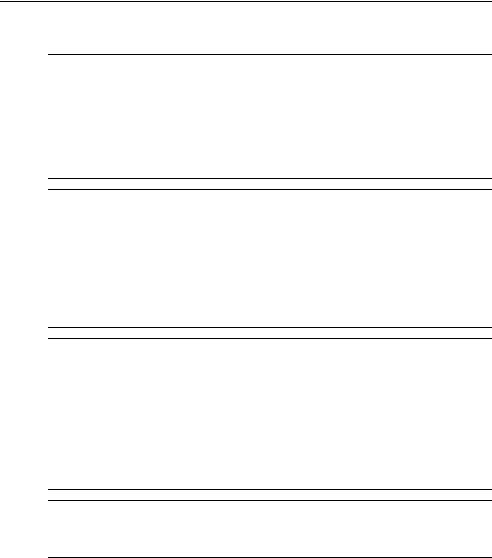
Kapitel 2: Nächste Schritte
Sicherer Umgang mit dem Computer
ÅVORSICHT! Beachten Sie die folgenden Hinweise, um das Risiko von Stromschlägen und Geräteschäden zu verringern:
■Schließen Sie das Netzkabel an eine Netzsteckdose an, die jederzeit leicht zugänglich ist.
■Ziehen Sie das Netzkabel aus der Netzsteckdose (und nicht aus dem Anschluss am Computer), um die Stromzufuhr zum Computer zu unterbrechen.
■Falls ein Netzkabel mit einem Stecker mit Erdungskontakt geliefert wurde, stecken Sie das Kabel in eine geerdete Netzsteckdose. Verwenden Sie ausschließlich Netzkabel mit intaktem Erdungsleiter (und beispielsweise keinen 2-poligen Adapter).
Der Erdungskontakt hat eine wichtige Sicherheitsfunktion.
ÅVORSICHT! Um das Risiko schwerer Verletzungen zu reduzieren, lesen Sie das Handbuch für sicheres und angenehmes Arbeiten. Darin werden die sachgerechte Einrichtung des
Arbeitsplatzes sowie die richtige Haltung und gesundheitsbewusstes Arbeiten für Computerbenutzer beschrieben. Das Handbuch für sicheres und angenehmes Arbeiten enthält auch wichtige Informationen zur elektrischen und mechanischen Sicherheit.
Sie rufen dieses Dokument auf, indem Sie auf Start, Hilfe und Support und dann auf Benutzerhandbücher klicken, oder auf der User Guides Disc (Disc mit
Benutzerhandbüchern) nachsehen, die mit einigen Modellen mitgeliefert wird. Das Handbuch für sicheres und angenehmes Arbeiten ist auch im Web unter http://www.hp.com/ergo verfügbar.
ÅVORSICHT! Um Verbrennungen oder eine Überhitzung des Computers zu vermeiden, stellen Sie den Computer nicht direkt auf Ihren Schoß, und blockieren Sie die Lüftungsschlitze nicht. Verwenden Sie das Notebook nur auf einer festen, ebenen Oberfläche. Vermeiden Sie die Blockierung der Luftzirkulation durch andere feste Objekte, wie beispielsweise einen in unmittelbarer Nähe aufgestellten Drucker, oder durch weiche Objekte, wie Kissen, Teppiche oder Kleidung. Das Netzteil sollte außerdem während des Betriebs nicht in Kontakt mit der Haut oder weichen Oberflächen wie Kissen,
Teppichen oder Kleidung geraten. Der Computer und das Netzteil entsprechen den Temperaturgrenzwerten für benutzerzugängliche Oberflächen, die durch den
internationalen Standard für die Sicherheit von Geräten der Informationstechnologie (IEC 60950) festgelegt sind.
ÅVORSICHT! Um mögliche Sicherheitsrisiken zu vermeiden, dürfen nur im Lieferumfang
des Computers enthaltene Netzteile oder Akkus, Ersatz-Netzteile oder -Akkus von HP oder kompatible Netzteile oder Akkus, die als Zubehör von HP erworben wurden, zusammen mit dem Computer verwendet werden.
Weitere Informationen zur Sicherheit und Zulassung sowie zur Akkuentsorgung finden Sie im Dokument Hinweise zu Zulassung, Sicherheit und Umweltverträglichkeit in Hilfe und Support. Diese Hinweise können Sie aufrufen, indem Sie auf Start, Hilfe und Support und anschließend auf Benutzerhandbücher klicken, oder auf der User Guides Disc (Disc mit Benutzerhandbüchern) nachsehen, die mit einigen Modellen mitgeliefert wird.
Notebook-Grundlagen |
5 |

Kapitel 2: Nächste Schritte
Herstellen einer Verbindung mit dem Internet
Die Funktionen der Internet-Hardware und -Software können je nach Computermodell und Standort unterschiedlich ein.
Auswählen der verfügbaren Internetzugangsart
Der Computer unterstützt zwei Arten des Internetzugangs:
■Wireless – Für den mobilen Internetzugang können Sie eine Wireless-Verbindung verwenden. Informationen darüber, wie Sie den Computer zu einem vorhandenen Netzwerk hinzufügen oder ein Wireless-Netzwerk einrichten, finden Sie im Abschnitt „Anschließen des Computers an ein vorhandenes Wireless-Netzwerk“ oder „Einrichten eines Wireless-Netzwerks“.
■Drahtgebunden – und Sie können über ein (separat erhältliches) Modemkabel, das an der auf bestimmten Modellen verfügbaren Modembuchse (RJ-11) angeschlossen ist, eine Wählverbindung zu einem Serviceanbieter herstellen. Alternativ können Sie auch über die Netzwerkbuchse (RJ-45) eine Verbindung zu einem Breitbandnetzwerk herstellen.
Mit den Netzwerkfunktionen des Computers haben Sie über die folgenden Verbindungsarten Zugang zu Internet-Serviceanbietern (ISP) mit Hochgeschwindigkeits-Breitbandverbindung:
■Kabelmodem
■DSL (Digital Subscriber Line)
■Satellit
■Andere Dienste
Für den Breitbandzugang ist eventuell zusätzliche Hardware und Software erforderlich, die von Ihrem ISP zur Verfügung gestellt wird.
Auswählen eines ISP
Bevor Sie eine Verbindung mit dem Internet herstellen können, müssen Sie einen Internetservice einrichten. Der Computer verfügt über die folgenden Softwarefunktionen, die Sie beim Einrichten eines neuen Internetkontos oder dem Konfigurieren des Computers für ein vorhandenes Konto unterstützen:
■Internetservices und -angebote (an einigen Standorten verfügbar)
■Symbole von Internet-Serviceanbietern (an einigen Standorten verfügbar)
■Windows Assistent für die Verbindung mit dem Internet (an allen Standorten verfügbar)
Verwenden der Internetservices und -angebote
Wenn das Dienstprogramm für Internetservices und -angebote in dem Land oder der Region unterstützt wird, in dem bzw. der Sie den Computer erworben haben, können Sie folgendermaßen auf das Dienstprogramm zugreifen: Klicken Sie auf Start,
Alle Programme, Online-Services und anschließend auf Internet.
6 |
Notebook-Grundlagen |
